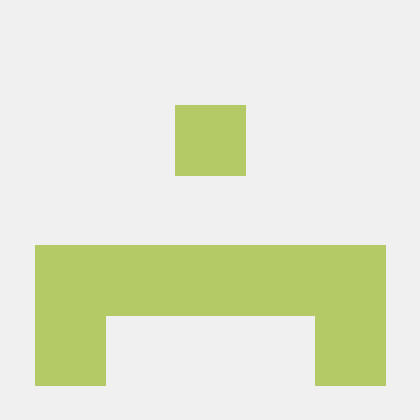1. v1
- ver.txt라는 파일 하나를 만들어서 원하는 내용을 적어서 (저는 그냥 version1이라고 함) add해주고 v1이라는 메세지와 함께 commit해줍니다.
2. v2
- 이미 커밋된 파일인 ver.txt의 내용을 수정해서 다시 add, "v2" 메세지와 함께 commit해줍니다.
3. v3
- 이미 커밋된 파일인 ver.txt의 내용을 수정해서 다시 add, "v3" 메세지와 함께 commit해줍니다.
v4를 들어가기 전에
git branch를 이용해 second라고 하는 branch를 만들어주고, git checkout를 이용해 second로 이동합니다.
(git branch만 입력하게 되면 현재 branch위치를 알 수 있습니다.)
4. v4
- 이미 커밋된 파일인 ver.txt의 내용을 수정해서 다시 add, "v4" 메세지와 함께 commit해줍니다.
5. v5
- 다시 master branch로 돌아와, 이미 커밋된 파일인 ver.txt의 내용을 수정해서 다시 add, "v5" 메세지와 함께 commit해줍니다.
6. v6
- 이미 커밋된 파일인 ver.txt의 내용을 수정해서 다시 add, "v6" 메세지와 함께 commit해줍니다.
7. v7
- second branch로 돌아와, 이미 커밋된 파일인 ver.txt의 내용을 수정해서 다시 add, "v7" 메세지와 함께 commit해줍니다.
8. v8
- 다시 master branch로 돌아와, second branch와 git merge해줍니다.
- 같은 파일을 다른 branch에서 다르게 수정해서 충돌이 발생한 것인데 vim ver.txt를 들어가보면 알아서 수정이 되어있는 것을 확인할 수 있고 저장하고 나와서 add, "v8" 메세지와 함께 commit해줍니다.
9. v9
- 이미 커밋된 파일인 ver.txt의 내용을 수정해서 다시 add, "v9" 메세지와 함께 commit해줍니다.
10. git log
-
git log하면 commit된 이력을 확인할 수 있습니다. (가장 최근에 commit된 순서부터 먼저 볼 수 있습니다.)
-
이 commit된 이력을 좀더 편히 보기 위해 git log --graph --oneline을 해줍니다.